Wenn Sie die Tabelle Finanzplan angefordert haben, erhalten Sie eine Mail mit einem Link. Rufen Sie diesen auf. Im Browser sehen Sie jetzt eine schreibgeschützte, leere Version der Beispieltabelle. Auf dieser Seite erhalten Sie Hinweise zur Nutzung der Beispieltabelle.
[toc]
1. Tabelle in eigenen Google Drive kopieren
Sie können die Tabelle in Ihren Google Drive-Speicher kopieren und dort weiter bearbeiten. Sie müssen dazu bei Ihrem Google-Konto angemeldet sein.
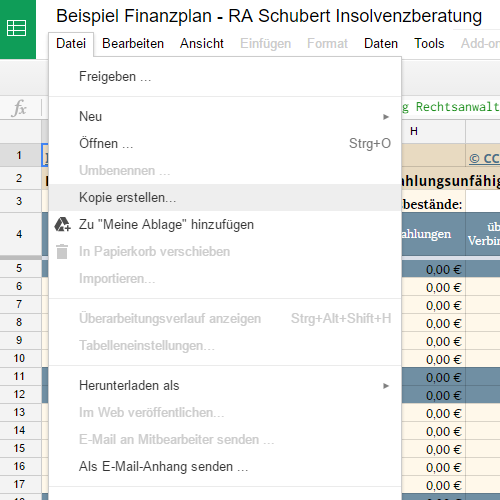
Im Menü Datei verwenden Sie bitte den Befehl Kopie erstellen….
Verwenden Sie nicht den Befehl Zu „Meine Ablage“ hinzufügen. Dadurch wird nur ein Verweis zur schreibgeschützten Originaltabelle gesetzt, in dieser können Sie jedoch keine Änderungen vornehmen.
2. Tabelle mit Microsoft Excel, Open Office oder Libre Office bearbeiten
Wenn Sie den Finanzplan auf Ihrem Rechner bearbeiten möchten, können Sie eine Kopie herunterladen.
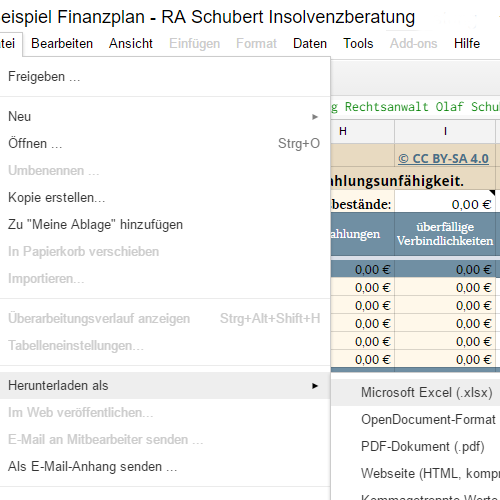
Laden Sie die Datei immer im Microsoft Excel-Format (.xlsx) herunter, auch wenn Sie LibreOffice oder OpenOffice verwenden. Sonst erhalten Sie Formatierungsfehler beim Anschauen. Verwenden Sie LibreOffice ab Version 5.x, OpenOffice ab Version 4.x.
3. Erste Eingaben tätigen
Sie sollten bereits den aktuellen Liquiditätsstatus erfasst haben.
- Tragen Sie als Erstes das Startdatum ein – beispielsweise den heutigen Tag.
- Liegen bereits überfällige Verbindlichkeiten vor? Erfassen Sie den Bestand des Startdatums als negativen Wert in Zelle I3 über der Spaltenüberschrift.
- Den Kontostand erfassen Sie in J3, als positiven oder negativen Wert.
- Daneben in K3 die aktuelle Kontokorrentlinie, als negativen Wert.
- Und als Letztes können Sie weitere Barmittel in der Zelle L3 eintragen, immer als positiven Wert. Darunter fallen Kassenbestände, Guthaben auf anderen Konten, sofort liquidierbare Wertpapiere.
4. Planwerte eintragen
Danach können Sie erwartete Ein- und Auszahlungen in die Spalten R bis AP einzugeben. Dafür stehen fünf die Bereiche Finanzeinzahlungen, Erfolgseinzahlungen, Finanzauszahlungen, Erfolgsauszahlungen und Materialaufwand zur Verfügung.
Die Werte sind inklusive Umsatzsteuer anzugeben.
Das war’s. Sie haben nun eine genaue Vorstellung, wie sich die Liquidität in der nächsten Zeit entwickeln wird.
Was bedeuten die Spalten?
F – Einzahlungen
Hier wird die Summe aus den geplanten Finanz- und Erfolgseinzahlungen aus den Spalten R bis W für den jeweiligen Tag angezeigt.
G – Zugang fällige Verbindlichkeiten
Die Summe aus den an diesem Tag erstmals fällig werdenden Verbindlichkeiten.
H – Auszahlungen
Decken die vorhandenen Barmittel die fälligen Verbindlichkeiten wird der Auszahlungsbetrag automatisch ermittelt. Dabei wird die zur Verfügung stehende Kreditlinie zu 100% ausgeschöpft. Möchten Sie eine Liquiditätsreserve vorhalten, verwenden Sie dafür die Spalte L – Kasse, Bar, Liquiditätsreserve.
Sind keine ausreichenden Barmittel vorhanden, werden die fälligen Verbindlichkeiten so weit wie möglich gezahlt, der Rest wird auf den nächsten Tag in die Spalte überfällige Verbindlichkeiten vorgetragen.
I – überfällige Verbindlichkeiten
Die Summe aller in der Vergangenheit aufgelaufenen und zum Tagesende noch nicht bezahlten Verbindlichkeiten.
J – Kontostand
Der geplante Kontostand zum Tagesende ergibt sich aus: dem Kontostand des Vortages, den geplanten Einzahlungen, den fälligen und möglichen Auszahlungen sowie durch Veränderungen der Kreditlinie oder des Barmittelbestandes.
Bei der fortlaufenden Nutzung dient der Kontostand zum Abgleich der errechneten und tatsächlichen Finanzplanung. Siehe auch den Abschnitt Soll-Ist-Vergleich und fortlaufende Nutzung.
K – Kreditlinie
Die am Tagesende zur Verfügung stehende Kreditlinie. Verändert sich diese in der Zukunft, tragen Sie in dieser Spalte den neuen Wert ein.
L – Kasse, Bar, Liquiditätsreserve
Barmittel außerhalb des Bankkontos tragen Sie in dieser Spalte ein. Darunter fallen Kassenbestände, Guthaben auf anderen Konten, sofort liquidierbare Wertpapiere.
Veränderungen, die Sie hier eintragen, wirken sich unmittelbar auf den Kontostand aus: eine Erhöhung vermindert den Kontostand. Verringert sich der Wert in dieser Spalte, erhöht das den Kontostand – entsprechend einer Baraus- oder ‑einzahlung.
Eine Veränderung in dieser Spalte hat daher keine Auswirkung auf den Zahlungsmittelbestand.
Möchten Sie nicht, dass in der Planung der zur Verfügung stehende Kreditrahmen zu 100% ausgeschöpft wird, können Sie zum Kassenbestand eine Reserve addieren. Beachten Sie, dass der tatsächliche Kontostand dann jeweils um diesen Betrag höher ist als der errechnete.
Da der gesamte Zahlungsmittelbestand sich nicht verändert hat diese Maßnahme keinen Einfluss auf die Berechnung der Liquiditätslücke.
M – Zahlungsmittel Bestand
Die Gesamtsumme der zur Verfügung stehenden Zahlungsmittel wird gebildet aus der Differenz zwischen Kontostand und Kreditlinie, erhöht um den Barmittelbestand.
N – Liquiditätslücke €
Sind die fälligen Verbindlichkeiten höher als der Barmittelbestand, wird in dieser Spalte die Differenz in als Betrag angezeigt.
Es kann durchaus sein, dass überfällige Verbindlichkeiten vorliegen, aber keine Liquiditäts- oder Deckungslücke. In diesem Fall ist der Wert unter Kasse, Bar, Liquiditätsreserve höher als die überfälligen Verbindlichkeiten.
O – Deckungslücke aktuell %
Die Differenz zwischen den zur Verfügung stehenden Zahlungsmitteln und den fälligen Verbindlichkeiten in Prozent.
P – Deckungslücke ∑ 21 Tage %
In dieser Spalte werden zum aktuellen Zahlungsmittelbestand alle geplanten Ein- und Auszahlungen der nächsten drei Wochen addiert und mit den aktuellen und in den nächsten drei Wochen fällig werdenden Verbindlichkeiten verglichen.
Tabelle verlängern – Zeitraum ausdehnen
Wenn Sie die Finanzplanung fortlaufend führen möchten – was in einer Unternehmenskrise zu empfehlen ist – können Sie den Betrachtungszeitraum ganz einfach verlängern.
1. Falls Sie mit Google Drive arbeiten, fügen Sie der Tabelle weitere Zeilen hinzu.
2. Selektieren Sie letzte Datum. Ziehen Sie mit der Maus an der rechten unteren Ecke.
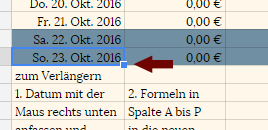
Das Datum wird jetzt automatisch fortgeschrieben, die Wochenenden werden andersfarbig dargestellt.
3. Die Spalten A bis P enthalten Berechnungsformeln. Kopieren Sie diese in alle neuen Zeilen. Beachten Sie bitte, dass die Spalten B bis E ausgeblendet sind: kopieren Sie daher den ganzen Bereich A bis P, um alle Formeln vorzutragen.
Möchten Sie Aufwände detaillierter erfassen, fügen Sie einfach neue Spalten rechts von der vorletzten Spalte AP ein. Dadurch wird die Summenformel für die Auszahlungen in Spalte H automatisch angepasst.
Für eine detailliertere Planung der Erlöse, tragen Sie neue Spalten links von der Spalte sonstige Einzahlungen ein.
Soll-Ist-Vergleich und fortlaufende Nutzung
Dokumentieren Sie die erwartete Liquiditätslage regelmäßig, indem Sie Kopien der Tabelle mit Tagesdatum abspeichern.
In der fortlaufenden Planung vergleichen Sie den erwarteten mit dem tatsächlichen Kontostand. Um Abweichungen zu erfassen, empfehle ich folgende Vorgehensweise.
Einzahlungen: tragen Sie die tatsächlich erfolgten Einzahlungen in der Summenspalte B ein. Für eine detailliertere Darstellung können Sie auch die Werte der einzelnen Einzahlungsarten in den Spalten R bis W erfassen.
Auszahlungen: Überschreiben Sie den geplanten Wert für die Summe in Spalte H. Je nach Anzahl der zu verwaltenden Buchungen kann es auch sinnvoll sein, die tatsächlichen Werte für die Auszahlungen in den Spalten AD und folgende einzutragen. In diesem Fall kann es Sinn machen, die einzelnen Bewegungen auf dem Bankkonto im einem Zahlungsverkehrsprogramm nach Art des Aufwands zu kennzeichnen und nur die Summe zu übernehmen.
Kontostand: Sie sollten die Formel für den Kontostand nicht überschreiben. Weicht der errechnete vom tatsächlichen Kontostand ab, ist dies ein Hinweis auf Fehler in den eingetragenen Daten.
Kreditlinie: Veränderungen tragen Sie direkt in dieser Spalte ein.
Kasse, Bar, Liquiditätsreserve: Veränderungen tragen Sie direkt in dieser Spalte ein. Beachten Sie bitte auch die Hinweise oben unter L – Kasse, Bar, Liquiditätsreserve.
Sehr geehrter Herr Schubert,
ich bereite mich gerade auf eine Klausur in Sanierungsberatung vor. Ihre Wetsite hat mir sehr gehlfen, vielen Dank für die Bereitstellung und Aufarbeitung der Sachverhalte.
Sehr geehrte Frau Krömer,
freut mich, dass meine Informationen für Sie hilfreich waren.
Viel Erfolg bei der Klausur.